para voce Iphone Ele dá muito trabalho. Ele acorda você de manhã, lida com seus textos, permite que você navegue em seus aplicativos de mídia social favoritos e pesquise quaisquer fatos estranhos que você queira saber. Mas essa navegação na web se acumula com o tempo, e é por isso que você deve realizar uma rotina para limpar o cache.
Não importa se você prefere cromada Ou Safari ou qualquer outro navegador, seu telefone fica confuso digitalmente ao longo do tempo. Limpar o cache redefine ligeiramente o navegador, o que acelerará sua navegação na Web, esteja você usando iOS 15 ou o Versão beta pública do iOS 16. Você também pode Gerencie o armazenamento do seu iPhone Para ajudar a fazê-lo funcionar rapidamente novamente.

A limpeza do cache é semelhante à limpeza das superfícies de trabalho do navegador. Visitar um site a partir do seu telefone geralmente requer o download de informações como fotos, banners e outros dados. Para ajudar a acelerar esse processo, a maioria dos navegadores da Internet armazena alguns desses dados em um cache para facilitar a recuperação. É a mesma ideia de jogar as chaves no balcão da cozinha porque é fácil pegá-las na próxima vez que você precisar delas.
As coisas se tornam menos convenientes quando o cache do navegador fica desatualizado e os dados recuperados não correspondem aos dados realmente usados no site. Resultados? Velocidades de carregamento mais lentas e formato de site incorreto. Isso equivale a jogar suas chaves, correspondência, casaco, copo reutilizável e qualquer outra coisa no balcão. De repente, você não tem espaço para fazer nada.
É por isso que limpar o cache pode ajudar: dá aos sites um novo começo no navegador e libera algum espaço de armazenamento. Observe que limpar o cache fará com que você saia dos sites nos quais você está conectado no momento. No entanto, geralmente vale a pena esse inconveniente moderado todos os meses para manter as coisas funcionando rapidamente.
Aqui estão instruções passo a passo sobre como limpar o cache do seu iPhone com base em um arquivo Navegador você está usando.
Como limpar o cache do iPhone no Safari
Safári É o navegador padrão nos iPhones e você pode limpar o cache do Safari em algumas etapas curtas. A partir do iOS 11, seguir este processo afetará todos os dispositivos conectados conta iCloud. Como resultado, todos os caches de seus dispositivos serão limpos e você precisará fazer login em tudo na próxima vez que usá-los. Aqui está o que fazer.
1. abra o Definições O aplicativo no seu iPhone.
2. Escolher Safári da lista de aplicativos.
3. vou ao Avançado > Dados de localização.
4. Role para baixo e selecione Limpar histórico e dados de localização.
5. Escolher remover agora na caixa pop-up.
Então você está pronto!
Consulte Mais informação: Melhor iPhone de 2022
Como limpar o cache do iPhone no Chrome
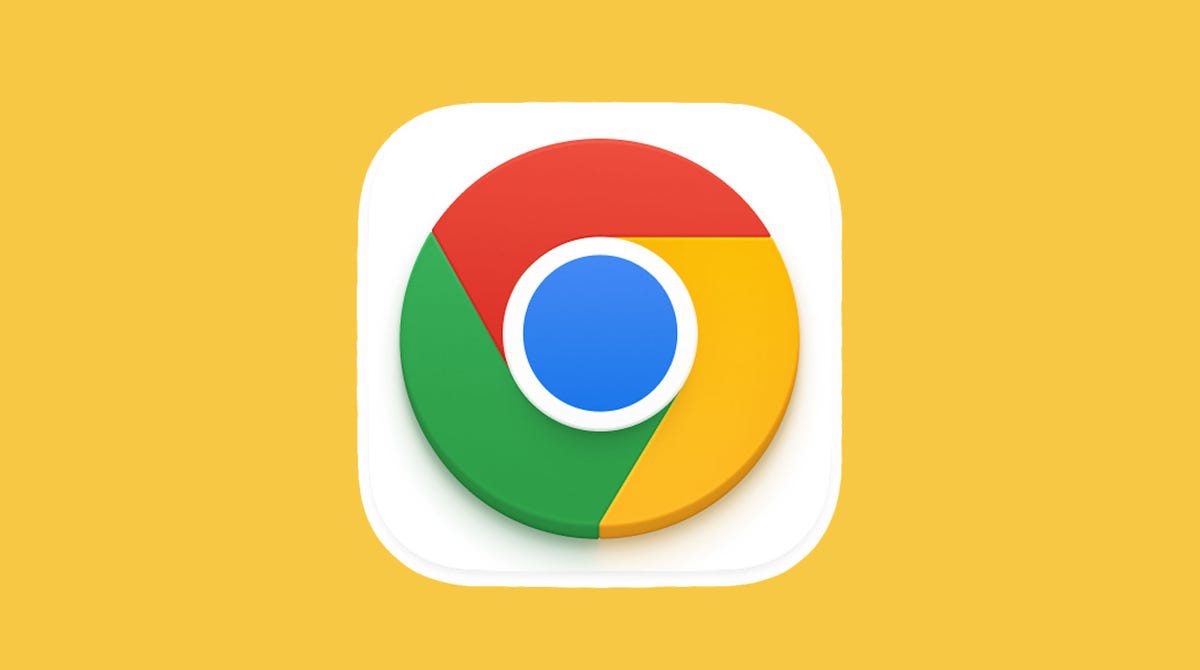
É fácil limpar o cache do iPhone no Chrome.
James Martin/CNET
cromada É outro navegador popular para usuários do iPhone. O processo geral de limpeza do cache no Chrome requer mais algumas etapas e você precisará fazer as coisas por meio do próprio navegador Chrome. Aqui está como.
1. abra o cromada Inscrição.
2. Selecione os três pontos no canto inferior direito para abrir mais opções.
3. Role para baixo e selecione Definições.
4. Escolher Privacidade na lista a seguir.
5. em seguida, selecione Limpar dados de navegação para abrir um menu recente.
6. Selecione o intervalo de tempo desejado no topo da lista (em qualquer lugar desde a última hora até todos os horários).
7. certifique-se de que Cookies e dados do site juntamente com Imagens e arquivos em cache. Por fim, bata Limpar dados de navegação na parte inferior da tela.
Consulte Mais informação: Esta configuração do iPhone impede que os anúncios sigam você na web
Como limpar o cache do iPhone no Firefox
se eu fosse Raposa de fogo Amoroso, não se preocupe. Limpar o cache do seu iPhone é muito fácil. Você apenas tem que seguir estes passos.
1. Clique no menu de hambúrguer no canto inferior direito para abrir as opções.
2. Escolher Definições na parte inferior da lista.
3. Escolher gestão de dados Na seção de privacidade.
4. Você pode escolher Dados de localização Para limpar os dados de sites individuais ou selecione Limpar dados privados Na parte inferior da tela para limpar os dados de todos os campos selecionados.
Consulte Mais informação: Sofrendo de Wi-Fi lento? Pode ser causado pela limitação da Internet. Aqui como verificar
O que acontece quando você limpa o cache?
A limpeza do cache remove os dados do site armazenados localmente em seu telefone para evitar que você precise baixar esses dados a cada nova visita. Os dados no cache se acumulam com o tempo e podem, eventualmente, tornar as coisas mais lentas se ficarem muito volumosas. (Meu telefone tinha cerca de 150 MB de dados armazenados no Chrome quando o verifiquei.) A limpeza desses dados dá aos sites um novo começo, o que pode corrigir alguns erros de carregamento e acelerar o navegador. No entanto, limpar o cache também o desconecta das páginas, portanto, esteja preparado para fazer login em tudo novamente.
Com que frequência preciso limpar meu cache?
A maioria das pessoas só precisa limpar seus caches uma vez a cada mês ou dois. Geralmente, esse é o ponto em que seu navegador cria um cache grande o suficiente para começar a desacelerar as coisas. Se você estiver repetindo um grande número de sites, você deve errar ao limpar o cache com mais frequência.
Para mais informações, confira Como fazer o FaceTime entre o seu iPhone e o dispositivo AndroidE a Como baixar o iOS 15 no seu iPhone agora E a Cinco projetos fotográficos divertidos e criativos para tentar usar seu telefone em casa. Você também pode dar uma olhada na lista de CNET de Melhores capas para iPhone 13.

“Viciado em zumbis amigo dos hipsters. Aspirante a solucionador de problemas. Entusiasta de viagens incuráveis. Aficionado por mídia social. Introvertido.”





More Stories
Uma empresa afirma que Barbie pode superar o vício em smartphones
Os jogadores reclamam do longo tempo de matchmaking no PS5 conforme os números do Concord caem
O próximo mini drone 4K da DJI cabe na palma da sua mão